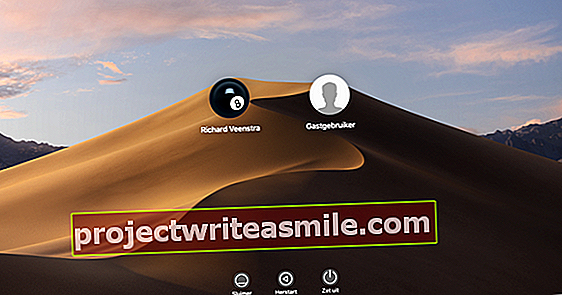Hvis du har en USB-pinne igjen og leter etter en enkel og billig måte å øke hastigheten på Windows 10, kan vi anbefale ReadyBoost. I denne artikkelen forklarer vi hva det er og hvordan du kan jobbe med det.
ReadyBoost er et program som cacher filer som en datamaskin bruker ofte. Disse filene er lagret på en USB-pinne. ReadyBoost bruker SuperFetch. Dette er en smart algoritme som bestemmer hvilke filer som hører til den cachen. Dette miljøet kan inneholde systemfiler, applikasjonsfiler og dokumenter. Hvis Windows 10 deretter vil bruke disse filene, vil ReadyBoost sørge for at de er klare. Hvis du endrer filen på harddisken, vil systemet automatisk bruke disse endringene overalt.
For å bruke ReadyBoost trenger du en USB-stasjon. Systemet fungerer med USB 2 og USB 3, men sistnevnte anbefales. Du kan også bruke et micro SD-kort til en bærbar PC; så lenge farten er høy nok. Det er også godt å vite at du kan bruke flere ReadyBoost-pinner. I tillegg anbefaler vi at du bruker dette hvis du har en harddisk og ikke en solid state-stasjon, da de fungerer raskere enn USB-pinner.
Start med ReadyBoost
Hvis du vil starte med dette, trenger du minst dette:
- USB-pinne / SD-kort på minst 1 GB til maksimalt 32 GB
- Minimum overføringshastighet på 3,5 Mbit / s
- USB-pinne / SD-kort må være formatert til ntfs
Nå er det viktig å sjekke om SuperFetch kjører på Windows 10-datamaskinen din. I Windows 10 versjon 1803 eller tidligere kalles den fremdeles SuperFetch, men etter det heter den SysMain. For å gjøre dette, trykk på Windows-logo + R. Skriv inn teksten her services.msc og trykk OK. Rull nå ned til du finner et av de to begrepene. Forsikre deg om at programmet kjører og starter automatisk (sjekk Eiendommer via høyre museknapp).

Installer ReadyBoost
Sett nå USB-pinnen eller SD-kortet i datamaskinen eller den bærbare datamaskinen med en harddisk (ikke en SSD). Åpne Explorer gjennom Windows + E. å bruke. Velg pinne eller kort fra menyen til venstre med høyre museknapp og trykk på alternativet Eiendommer. På neste skjerm vil du se en fane med ReadyBoost stå. Så snart systemet har analysert pinnen eller kortet, kan du indikere at du vil bruke denne enheten til ReadyBoost. Trykk nå Å søke og på OK.